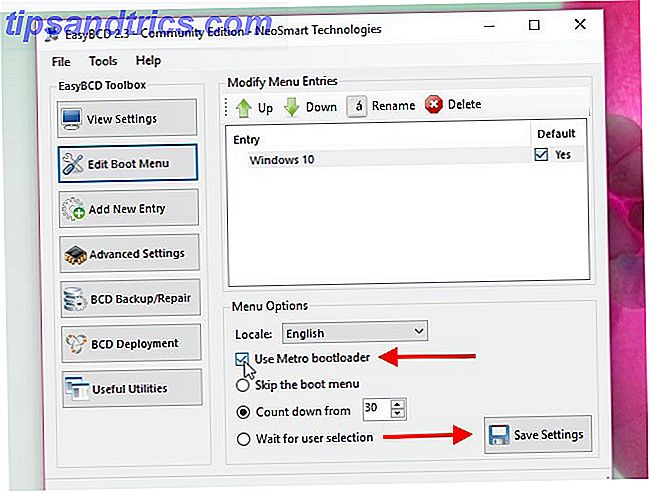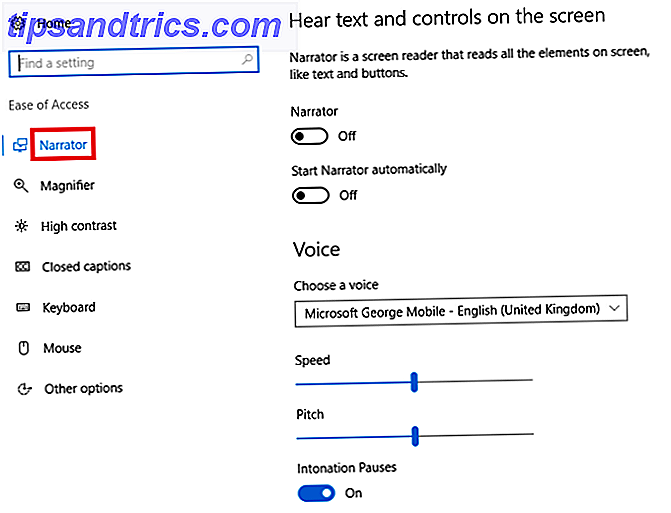Es gab eine Menge Aufregung rund um die iOS-Emulations-Szene im letzten Jahr, kürzlich kulminierte in der Entdeckung, dass Apples nächste Version von Xcode die Installation von unsignierten Apps erlauben wird, die aus der Quelle kompiliert wurden.
Das hört sich vielleicht wie ein gruseliger Mund voller Entwickler an, aber es ist ein ziemlich unkomplizierter Prozess, der mit kostenlosen Tools und ein wenig Geduld erreicht werden kann.
Heute zeigen wir Ihnen, wie Sie Emulatoren und andere Homebrew auf Ihrem iOS-Gerät installieren, kein Jailbreak erforderlich. Android-Nutzer ärgern sich nicht, es gibt viele Emulatoren für Ihre Plattform Leicht Verwandeln Sie Ihr Android-Gerät in einen Retro-Gaming-Hub Verwandeln Sie Ihr Android-Gerät in einen Retro-Gaming-Hub Mit einem Android-Gerät können Sie einfach alle Arten von Retro-Spiele für gemacht Systeme wie der Nintendo 64 oder GameBoy Advance! Lesen Sie mehr bereits.
Verwenden von Unternehmenszertifikaten
Sofern Sie Ihr iOS-Gerät nicht jailbroken, stammt jede App, die Sie installieren, wahrscheinlich aus dem App Store. Es wird allgemein als der einzig legitime Weg angesehen, Apps auf Ihrem iPhone zu installieren, aber es stellt sich heraus, dass es einen anderen Weg gibt.
Einige maßgeschneiderte Anwendungen gelangen nie in den App Store, weil sie nie für den öffentlichen Gebrauch bestimmt waren - wie die App, die Apple in ihren Einzelhandelsgeschäften zur Bearbeitung Ihrer Bestellung verwendet. Diese Apps verwenden ein von Apple signiertes Sicherheitszertifikat, mit dem sie mithilfe des Safari-Browsers Ihres Geräts installiert werden können.
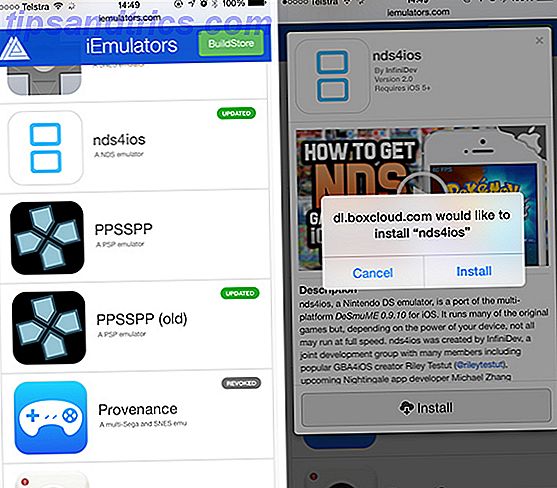
Im Wesentlichen sagt dieses Zertifikat Apple, "Sicher, Sie können diese App außerhalb des App Stores installieren", obwohl diese Zertifikate in der Regel ein Ablaufdatum haben und neue Zertifikate beantragt und signiert werden müssen, insbesondere wenn die App selbst ein Update erhält .
Lange nachdem Apple beschlossen hatte, dass Emulatoren aus dem App Store verbannt wurden, erkannten Entwickler, dass sie Apps verwenden konnten, die mit Unternehmenszertifikaten signiert waren, um diese Einschränkung zu umgehen. Und so wurde die Emulation auf iOS wieder lebensfähig, wobei zwei Emulatoren - GBA4iOS (GameBoy Advance) und NDS4iOS (Nintendo DS) - die Szene dominierten.

Es sollte Sie nicht überraschen, dass die von ihnen abhängigen Apps auch nicht mehr funktionieren, wenn Zertifikate ablaufen. Alle Emulatoren oder andere Homebrew-Apps, die über diese installiert werden, sind im Wesentlichen gegen die Uhr - also genießen Sie sie, solange Sie können.
Installation von iEmulatoren
Der Installationsvorgang für diese Apps ist denkbar einfach:
- Navigieren Sie auf Ihrem iOS-Gerät zu iEmulators oder Emu4iOS.
- Wählen Sie einen Emulator, den Sie möchten, und versuchen Sie, ihn zu installieren. Es ist ein bisschen eine Lotterie in Bezug auf das, was funktioniert, mit den zuletzt aktualisierten, die eher funktionieren werden.
- Warten Sie auf das Pop-up, in dem Sie aufgefordert werden, zu bestätigen, und klicken Sie dann erneut auf Installieren .
- Gehe zurück zum Startbildschirm und starte die App, sobald sie installiert ist. Sie werden gebeten, dem App-Zertifikat zu vertrauen, das Sie installiert haben, bevor Sie die App ausführen können (iOS-Software ist Sandboxed Was ist eine Sandbox und warum sollten Sie in einer Sandbox spielen, und warum sollten Sie in einem hochkonnektiven Programmen spielen Englisch: www.mjfriendship.de/en/index.php?op...39&Itemid=32 Ich kann eine Menge tun, aber sie sind auch eine offene Einladung für schlechte Hacker zu streiken.Um zu verhindern, dass Streiks erfolgreich werden, müsste ein Entwickler jedes einzelne Loch in ... Lesen Sie mehr, so ist es nicht möglich für die App, um alle Ihre persönlichen Daten zu stehlen, es sei denn, Sie geben es ausdrückliche Erlaubnis).
Ich habe gerade erfolgreich das sehr gefragte NDS4iOS mit dieser Methode installiert, obwohl es nicht funktionierte, als ich es letzten Monat versuchte. Es ist ein Katz-und-Maus-Spiel, also schau oft zurück und versuche es weiter, wenn du kein Glück hast.
Wenn Sie einen zuverlässigeren Zugriff auf Emulatoren und andere Homebrew-Tools wünschen, sollten Sie in BuildStore schauen, das pro Gerät pro Jahr 9, 99 $ pro Jahr kostet.
Kompilieren von Quelle
Jetzt, wo das einfache Bit aus dem Weg ist, ist es an der Zeit, die andere Art, Dinge zu tun, zu betrachten. Apple kündigte vor kurzem eine neue Version von Xcode, die integrierte Entwicklungsumgebung für Mac OS X Xcode 6 Beta mit Swift jetzt frei verfügbar, hier ist, warum dies Xcode 6 Beta mit Swift jetzt kostenlos, hier ist, warum dies wichtig ist, hat Apple die neueste Beta veröffentlicht seine Xcode-Entwicklungsumgebung für die breite Öffentlichkeit und mit ihr Swift, die neueste Innovation des Unternehmens in der Programmierung. Weiterlesen . Xcode 7 befindet sich derzeit in der Beta-Phase, kann aber dazu verwendet werden, Apps aus der Quelle zu kompilieren, sie für den persönlichen Gebrauch zu signieren und sie sogar an ein lokales iOS-Gerät zu senden.

Der Vorteil dieser Methode besteht darin, dass diese Apps niemals ablaufen. Solange du sie auf deinem Gerät behalten möchtest, bleiben sie dort, Bugs und alles. Wenn Sie eine neue Version einer App installieren möchten, müssen Sie sie erneut kompilieren, signieren und übertragen. Es klingt wie Ärger, aber wenn es einen Emulator oder eine Homebrew-App gibt, die du unbedingt haben musst, ist es das wert.
Es gibt jedoch Einschränkungen. Jede App, die Sie über diese Methode installieren möchten, muss Open Source sein, da Sie Quellcode benötigen, um die App in etwas zu kompilieren, das Ihr iPhone ausführen kann. Dies macht es unmöglich, Apps mit dieser Methode zu kopieren, da die meisten kommerziellen Programme kein Open-Source-Modell verwenden.

Einfach gesagt: Sie können keine vorkompilierte .IPA iPhone App herunterladen und hoffen, sie mit Xcode zu installieren. Ebenso können Sie keine App mit Xcode für die Verwendung auf anderen iOS-Geräten signieren. Dies ist ein Entwicklerwerkzeug, schließlich für Entwickler.
Es besteht auch die Möglichkeit, dass Dinge schiefgehen und einfach nicht funktionieren, sodass Sie keine Ahnung haben, wie Sie diese beheben können. In diesen Fällen sind Sie dem Entwickler ausgeliefert, es sei denn, Sie möchten Code programmieren, damit Sie iPhone Apps erstellen können? 10 Projekte für Anfänger Sie wollen iPhone Apps machen? 10 Projekte für Anfänger Sie möchten iPhone- und iPad-Apps erstellen? Beginnen Sie mit dem Erlernen der Grundlagen von Swift. Lesen Sie mehr (und wirklich, warum sollten Sie nicht? Apples Swift wird Open Source: So was? Apples Swift wird Open Source: So was? Auch wenn Sie selbst kein Programmierer sind, wird Apples Entscheidung, Swift zu öffnen, Auswirkungen haben Sie möchten wissen, warum und wie? Lesen Sie mehr).
Kompilieren mit Xcode 7
Sie müssen Ihre Einstellungen wahrscheinlich anpassen, je nachdem, was Sie zu kompilieren versuchen. Dieses spezielle Tutorial ist das Installationsverfahren für den beliebten Open Source GameBoy Emulator GBA4iOS:
- Downloaden und installieren Sie Xcode 7 von Apples Developer Portal.
- Starten Sie Xcode, lassen Sie alle verbleibenden Installationsprozesse initialisieren und abschließen, akzeptieren Sie die Lizenzvereinbarung, geben Sie Ihr root-Passwort ein und installieren Sie alle zusätzlichen Komponenten, wenn Sie dazu aufgefordert werden.
- Sobald Xcode die Einrichtung abgeschlossen hat, klicken Sie auf Xcode in der Menüleiste und wählen Sie Einstellungen .
- Tippen Sie auf der Registerkarte Konten auf das Pluszeichen "+" und fügen Sie die Apple-ID hinzu, die dem Gerät zugeordnet ist, auf dem Sie die Homebrew-Anwendung installieren möchten.
- Laden Sie den Quellcode für die App herunter, die Sie installieren möchten. Wenn Sie GBA4iOS installieren, können Sie den folgenden Terminal-Befehl verwenden, um die Quelle in Ihrem Benutzerverzeichnis zu klonen (Sie können auch einfach GitHub oder ähnliches
sudo gem install cocoapods; git clone https://bitbucket.org/rileytestut/gba4ios.git; cd gba4ios; pod installund das Projekt in einem Browser herunterladen):sudo gem install cocoapods; git clone https://bitbucket.org/rileytestut/gba4ios.git; cd gba4ios; pod installsudo gem install cocoapods; git clone https://bitbucket.org/rileytestut/gba4ios.git; cd gba4ios; pod install - Laden Sie CocoaPods herunter und installieren Sie sie, falls noch nicht geschehen, und verwenden Sie sie, um eventuelle Abhängigkeiten zu beheben. Weitere Informationen finden Sie unter " Probleme beim Erstellen? "Unten.
- Sobald alles heruntergeladen und die Abhängigkeiten festgelegt sind, finden Sie im heruntergeladenen Quellcode die Dateien ".xcworkspace" und ".Xcodeproj". Öffnen Sie entweder in Xcode.
- Verbinden Sie Ihr iOS-Gerät mit Ihrem Mac, und stellen Sie dann in Xcode Ihr iPhone oder iPad als Zielgerät im Abschnitt "iOS-Gerät" unter " Produkt> Ziel" in der Menüleiste ein.
- Wählen Sie das Projekt auf der linken Seite aus und geben Sie auf der Registerkarte " Allgemein " einen eindeutigen "Bundle Identifier" in der Box ein - alles, was Sie möchten. Stellen Sie unter "Team" sicher, dass Ihr Name ausgewählt ist.
- Wenn unten Fehler angezeigt werden ("Es wurden keine Bereitstellungsdateien gefunden"), klicken Sie auf Probleme beheben und warten Sie.
- Wenn Sie bereit sind zu gehen, klicken Sie auf die Schaltfläche "Wiedergabe" in der Symbolleiste und sehen Sie es sich an.
Hinweis: Möchten Sie eine andere App über die Befehlszeile aus einem anderen Repository installieren? Ersetzen Sie einfach die URL, die auf "gba4ios.git" endet, durch eine andere Klon-URL. Lesen Sie mehr über die Verwendung von Entwickler-Tools wie Git für die Versionskontrolle Was ist Git & Warum sollten Sie Versionskontrolle verwenden Wenn Sie ein Entwickler sind Was ist Git & Warum sollten Sie Versionskontrolle verwenden Wenn Sie ein Entwickler sind Als Web-Entwickler, eine Menge die Zeit, in der wir auf lokalen Entwicklungsseiten arbeiten, dann laden wir einfach alles hoch, wenn wir fertig sind. Das ist in Ordnung, wenn es nur Sie und die Änderungen sind klein, ... Lesen Sie mehr.
Fehler "Entwicklerdiskette nicht gefunden"
Bestimmte Beta-Versionen von Xcode sind nur mit bestimmten iOS-Versionen kompatibel. Die aktuelle Version (zum Zeitpunkt des Schreibens) gibt eine Fehlermeldung aus, wenn versucht wird, für iOS 8.4 zu bauen, da kein kompatibles Entwickler-Disk-Image enthalten ist. Um dies zu beheben, müssen Sie Xcode 6.4 herunterladen und dann die "8.4 (12H141)" kopieren, wie unten gezeigt.
Von : Applications/Xcode.app/Contents/Developer/Platforms/iPhoneOS.platform/DeviceSupport/
An: /Applications/Xcode-beta.app/Contents/Developer/Platforms/iPhoneOS.platform/DeviceSupport
Probleme beim Bauen?
Wenn Sie nichts erstellen können, stellen Sie zuerst sicher, dass Sie CocoaPods installiert haben, was helfen sollte, eventuelle Abhängigkeiten in Ihrem Projekt zu beheben. Öffnen Sie Terminal und geben Sie sudo gem install cocoapods gefolgt von Ihrem Passwort ein. Warten Sie, bis der Installationsvorgang abgeschlossen ist, und wechseln Sie dann in das Projektverzeichnis (z. B. cd /Users/username/Downloads/gba4iOS/ ) und führen Sie den Befehl pod install .

Denken Sie daran, dass Xcode 7 derzeit in der Beta-Phase ist und dass die Dinge hier und da wahrscheinlich unterbrochen werden. Sie können feststellen, dass die Suche nach Fehlern, auf die Sie stoßen, einige Problemumgehungen bietet.
Open-Source-Emulatoren
Hier sind ein paar Open-Source-Emulatoren, die Sie versuchen könnten, aus der Quelle zu kompilieren:
- Nintendo DS: NDS4iOS
- Game Boy Advance: GBA4iOS
- Gameboy-Farbe: Gameplay-Farbe, Gearboy
- Sony PSP: PPSSPP
- Nintendo 64: N64iOS
- Super Nintendo: SNES4iOS, MeSNEmu
- Sega Master System: Getriebesystem
- Nintendo Entertainment System: Nescaline, Nestopia
- Arcade: iFBA
- MS-DOS: Dospad, iDOS
- Multi-Plattform: Herkunft
Fühlen Sie sich frei, weitere in den Kommentaren unten hinzuzufügen - und viel Glück, das kann ziemlich komplex werden.
Hast du irgendwelche Emulatoren auf deinem iOS Gerät installiert? Wie ist es gelaufen?